
04/01/2025 13:25
Cách cài mật khẩu Zalo bảo vệ thông tin cá nhân
Cách cài mật khẩu Zalo an toàn và hiệu quả không chỉ bảo vệ thông tin cá nhân của bạn mà còn giúp tránh khỏi những rủi ro bị xâm phạm tài khoản. Trong xã hội hiện đại, nơi mà thông tin cá nhân vô cùng quan trọng, việc trang bị cho mình những kiến thức bảo mật là điều cần thiết. Dưới đây là hướng dẫn chi tiết và dễ hiểu về cách cài đặt mật khẩu cho ứng dụng Zalo mà bạn có thể tham khảo.

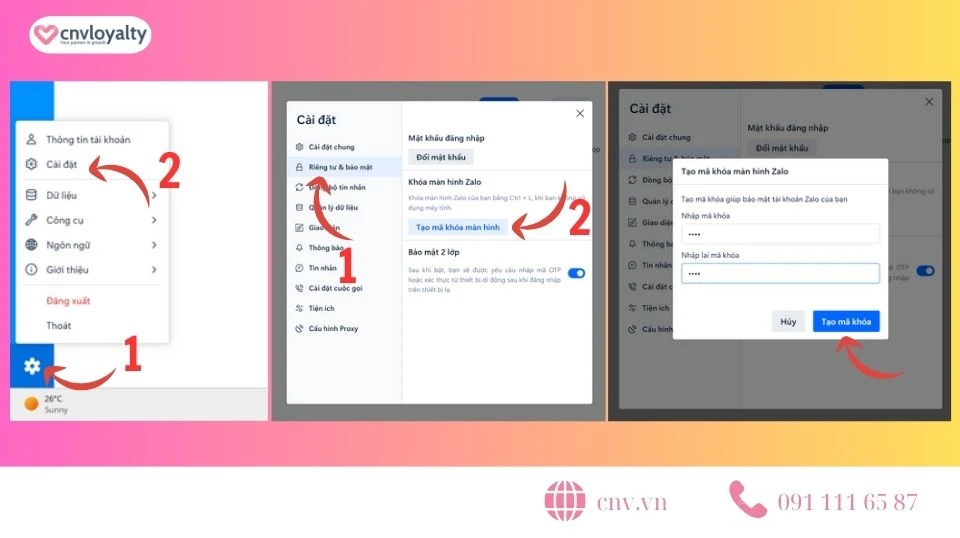
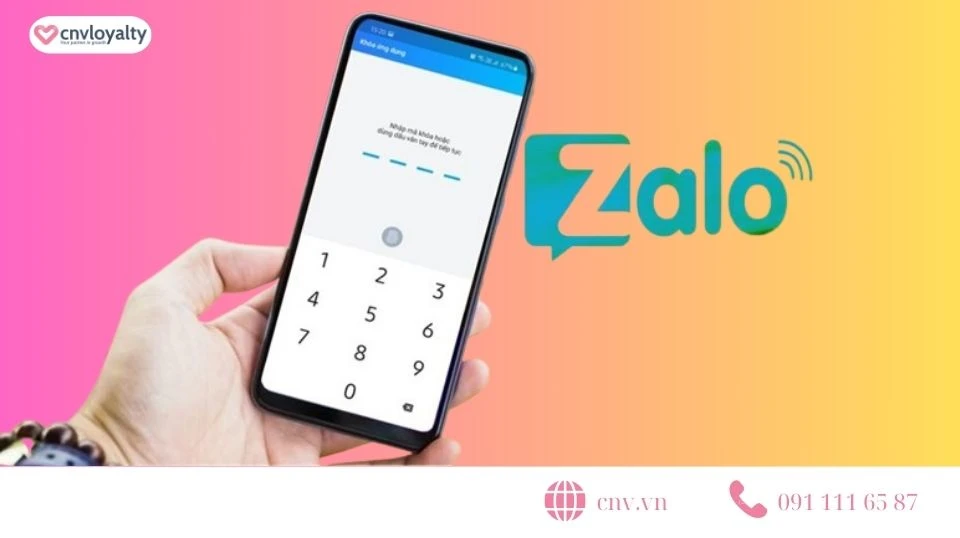
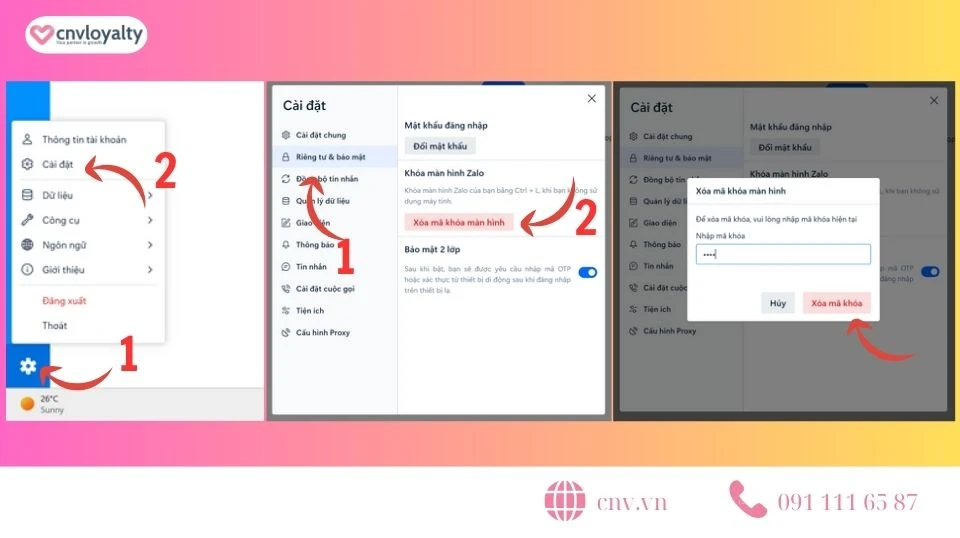
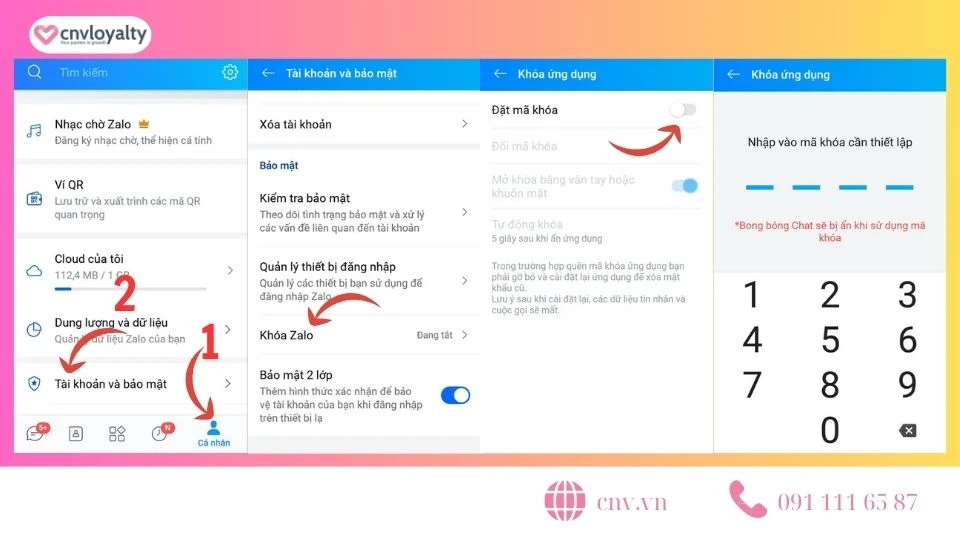
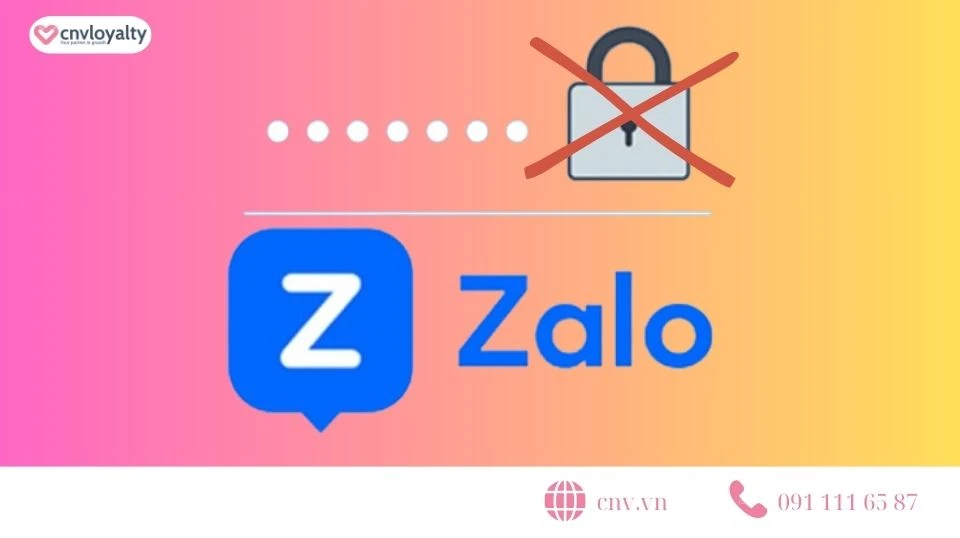
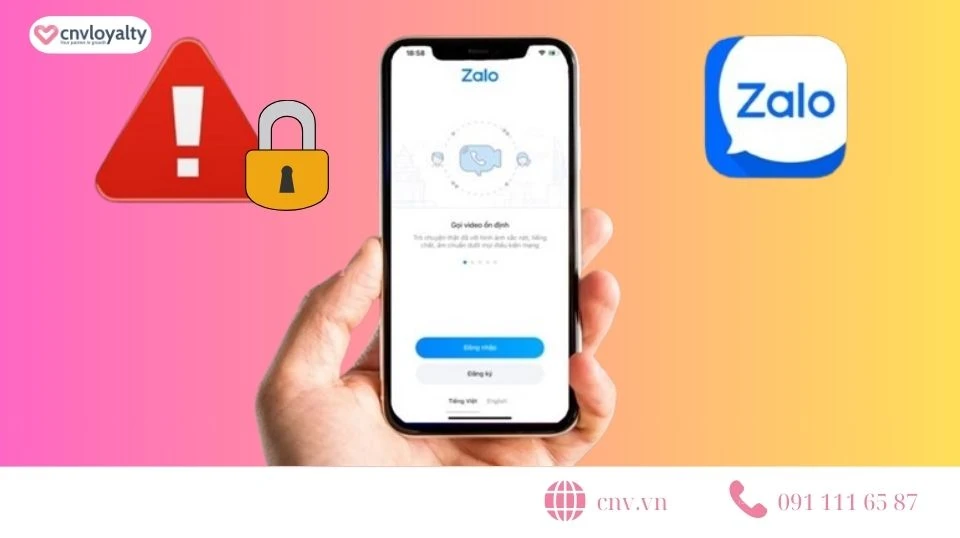
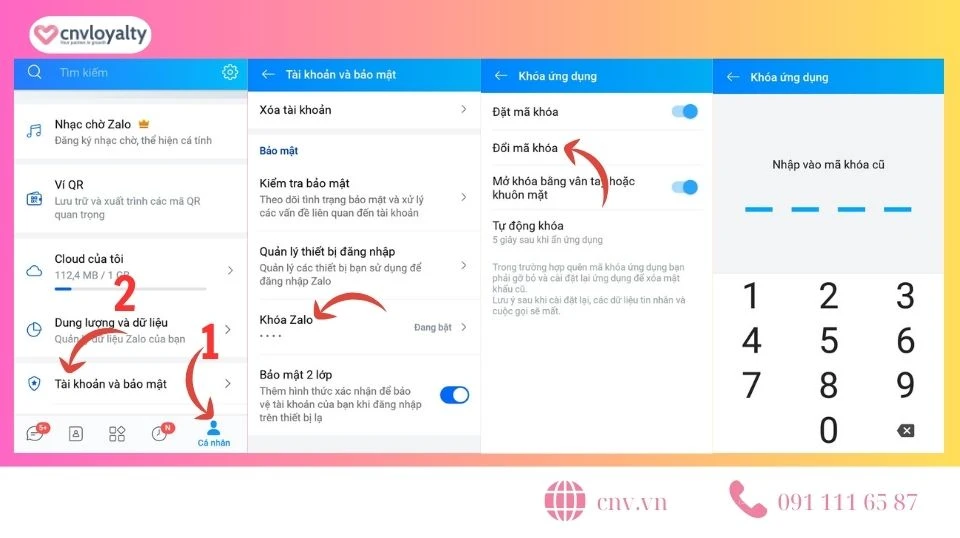
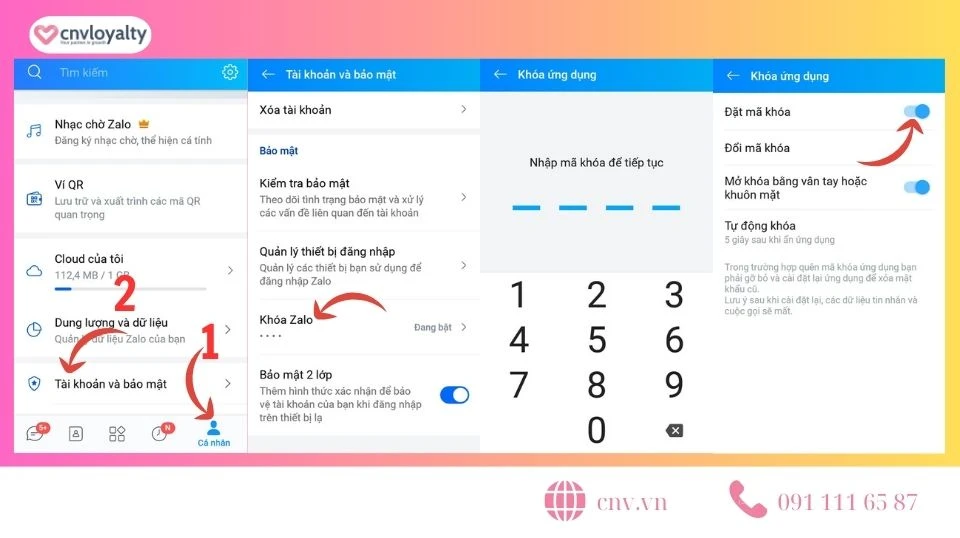

Hướng dẫn cách cài mật khẩu Zalo thành công dễ dàng
Việc cài mật khẩu Zalo giúp bảo vệ tài khoản của bạn khỏi những kẻ xấu. Để bạn đọc có được trải nghiệm tốt nhất, dưới đây là hai cách cài mật khẩu cho Zalo trên điện thoại di động và máy tính.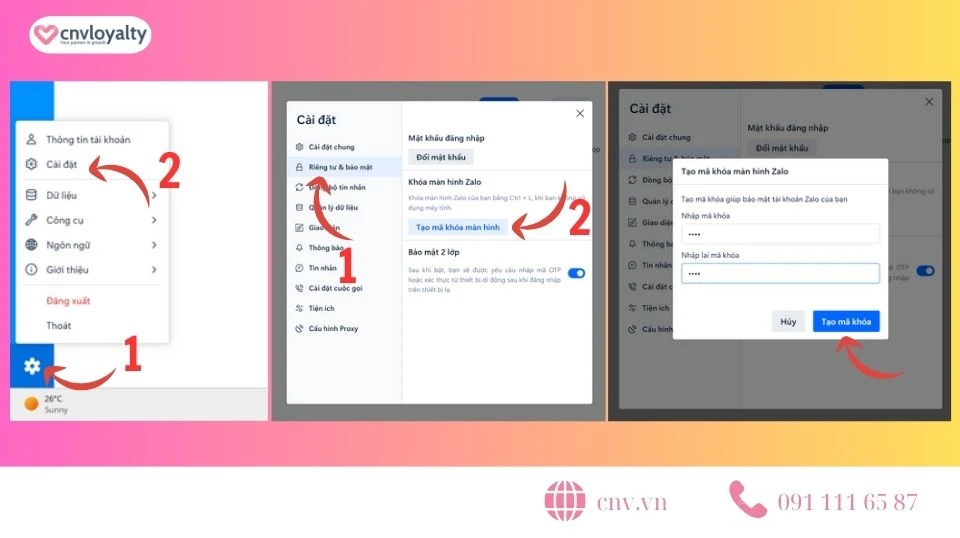
Cách cài mật khẩu Zalo trên iPhone, Android để bảo mật tin nhắn
Để bảo vệ thông tin tài khoản Zalo của mình, hãy thực hiện theo các bước sau trên điện thoại của bạn:- Mở ứng dụng Zalo trên điện thoại.
- Chọn Tab Cá nhân và nhấn vào mục Tài khoản và bảo mật.
- Nhấn vào Khóa Zalo trong phần Bảo mật.
- Kích hoạt tính năng Đặt mã khóa.
- Nhập mã khóa và nhập lại một lần nữa để xác thực.
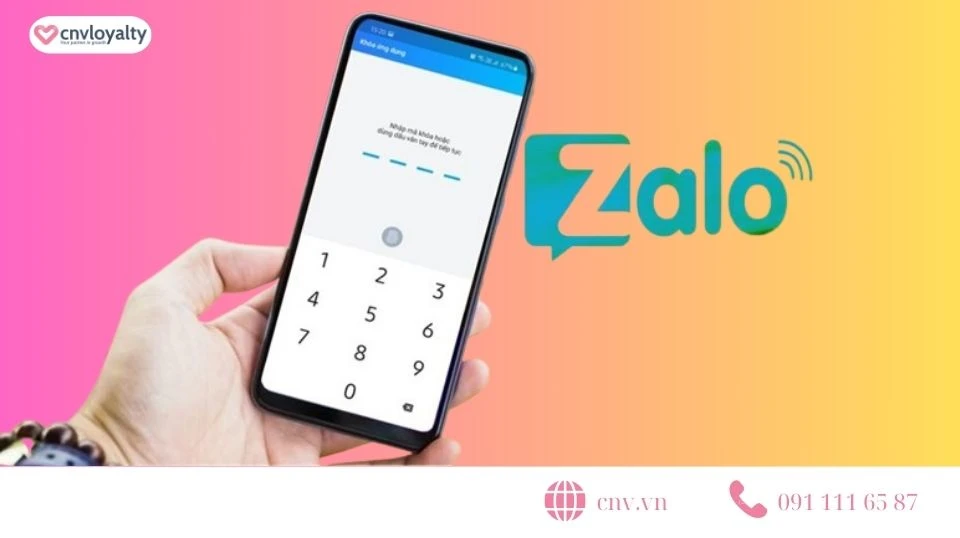
Cách cài mật khẩu cho Zalo trên máy tính tránh bị đọc trộm tin nhắn
Quá trình cài đặt mật khẩu Zalo trên máy tính cũng rất dễ dàng, bạn chỉ cần thực hiện theo các bước sau:- Đăng nhập vào Zalo trên máy tính. Sau đó nhấp vào biểu tượng bánh răng ở góc trái màn hình và chọn Cài đặt.
- Vào mục Riêng tư & bảo mật và nhấn vào tính năng Tạo mã khóa màn hình.
- Nhập mã khóa vào cả hai ô trống và sau đó nhấn Tạo mã khóa.
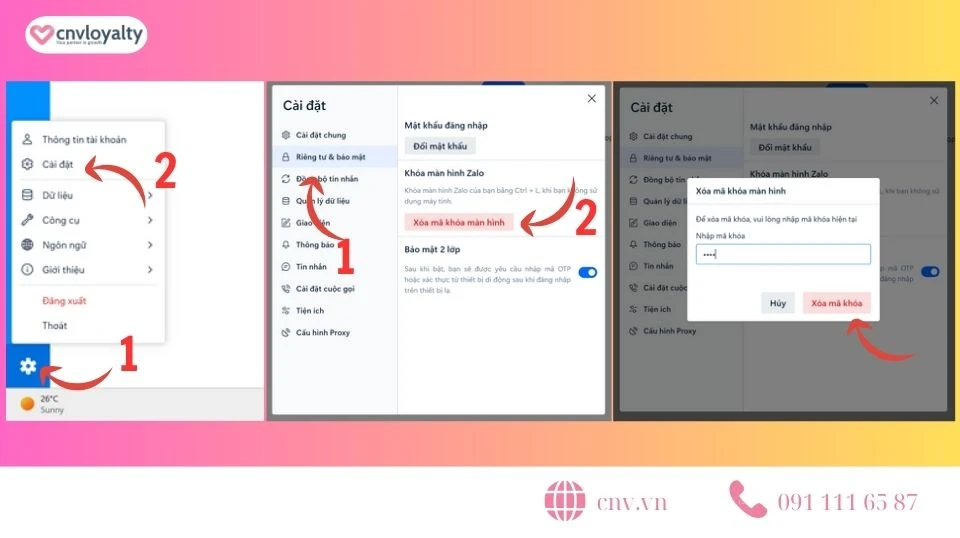
Thao tác đổi mật khẩu cho ứng dụng Zalo bạn nên biết
Nếu bạn muốn nâng cao tính bảo mật hơn nữa, có thể đổi mã khóa của mình theo các bước sau:- Khởi động Zalo App trên điện thoại và vào tab Cá nhân.
- Vào mục Tài khoản và bảo mật, nhấn vào Khóa Zalo và chọn Đổi mã khóa.
- Nhập mật khẩu Zalo cũ và mật khẩu mới, sau đó bấm Cập nhật.
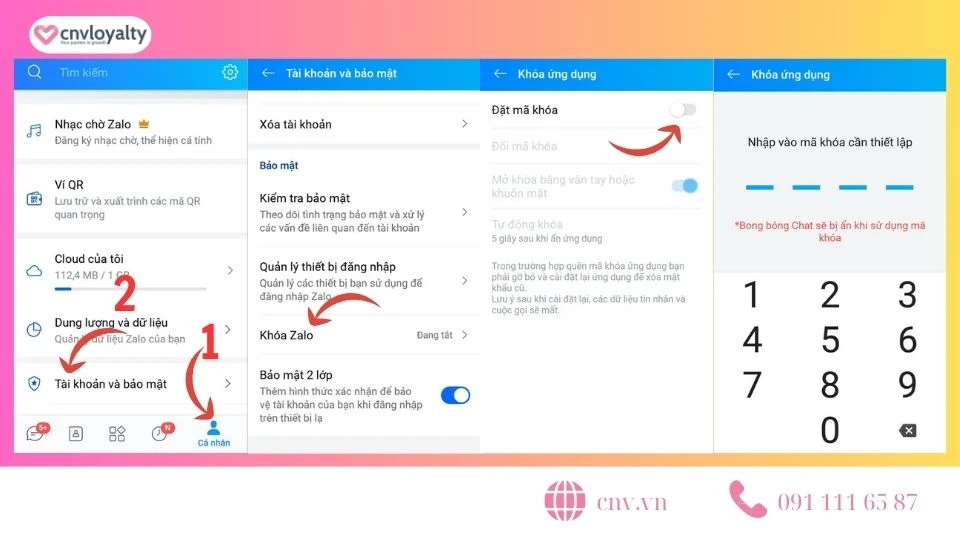
Làm thế nào để xóa mật khẩu trên Zalo?
Đối với những ai thường xuyên quên mật khẩu hoặc cảm thấy phiền phức khi phải nhập pass mỗi lần sử dụng Zalo, có thể xóa mật khẩu mật khẩu ứng dụng theo các bước dưới đây.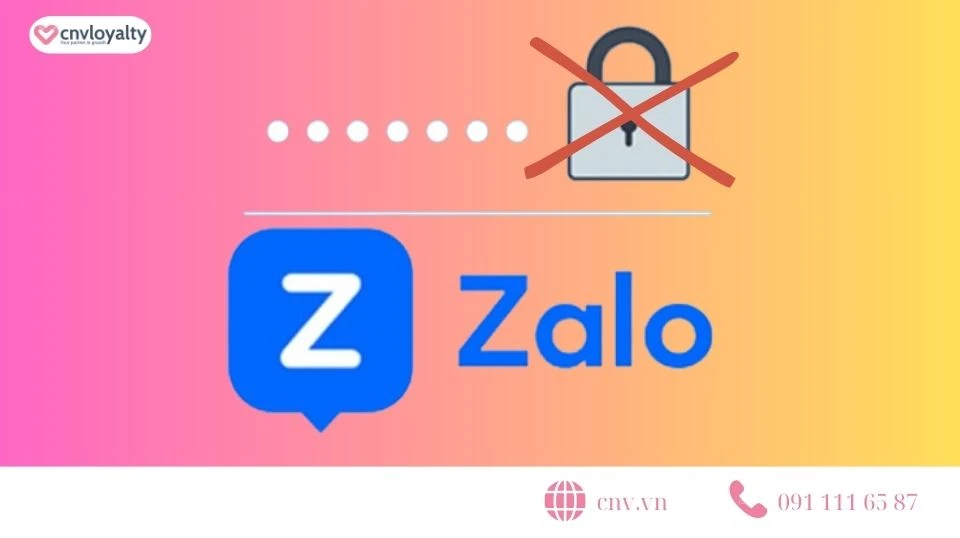
Mẹo xóa pass Zalo trên điện thoại
Để loại bỏ mật khẩu Zalo trên điện thoại, làm theo các bước sau:- Đăng nhập vào Zalo App và nhấn chọn mục Cá nhân.
- Nhấn vào Tài khoản và bảo mật, chọn Khóa Zalo.
- Nhập mã khóa đã thiết lập và tắt nút kích hoạt ở phần Đặt mã khóa.
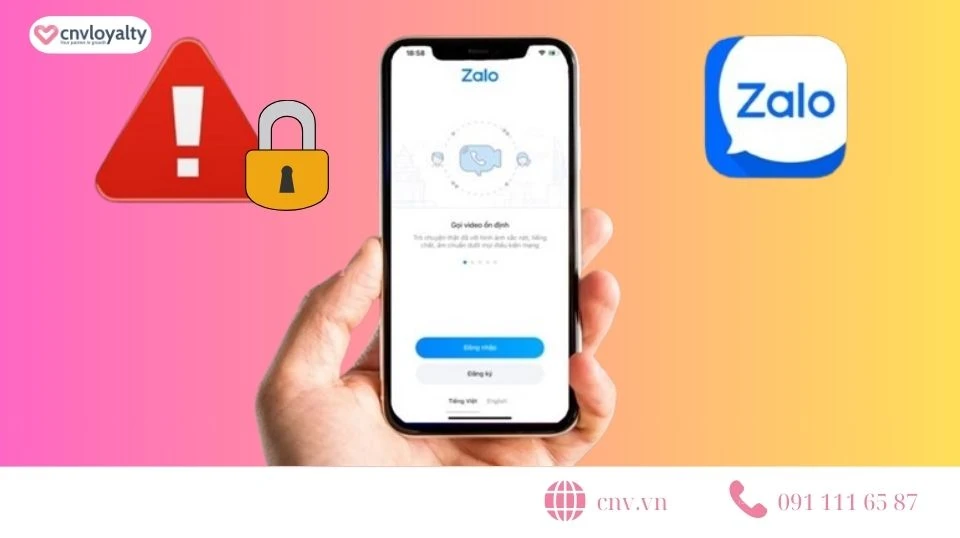
Mẹo xóa mật khẩu màn hình Zalo máy tính
Đối với máy tính, hãy làm theo hướng dẫn sau:- Mở Zalo PC và bấm vào biểu tượng bánh răng ở góc dưới bên trái màn hình, rồi chọn Cài đặt.
- Trong mục Riêng tư và bảo mật, nhấn chọn Xóa mật khẩu màn hình.
- Nhập mã khóa và bấm Xóa mã khóa.
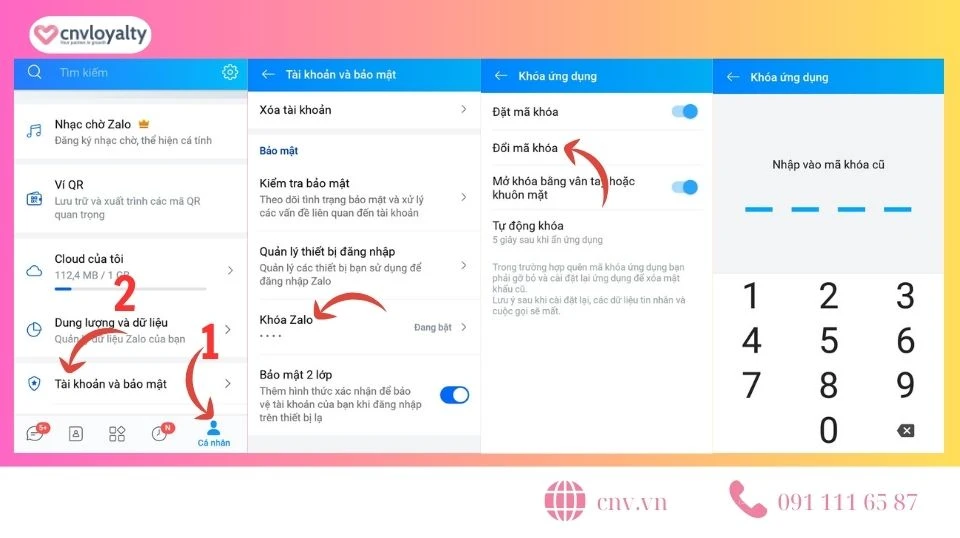
Tại sao phải cài mật khẩu cho từng người trên Zalo?
Zalo ngày càng trở nên phổ biến và là công cụ không thể thiếu trong giao tiếp hàng ngày cũng như trong công việc. Do đó, bảo vệ tài khoản Zalo của bạn là rất cần thiết. Dưới đây là một số lý do quan trọng:- Bảo vệ thông tin cá nhân: Mọi người có thể xem trộm tin nhắn hoặc thông tin cuộc gọi của bạn.
- Tránh lén truy cập: Ngăn chặn kẻ gian truy cập vào danh bạ, lịch sử chat hoặc các file gửi/nhận.
- Bảo vệ các thông tin quan trọng: Hạn chế việc thay đổi cài đặt, mật khẩu hoặc thông tin khác của tài khoản.
- Giữ an toàn cho tài khoản: Ngăn chặn việc tài khoản bị xóa hoặc thoát khỏi các nhóm chat.
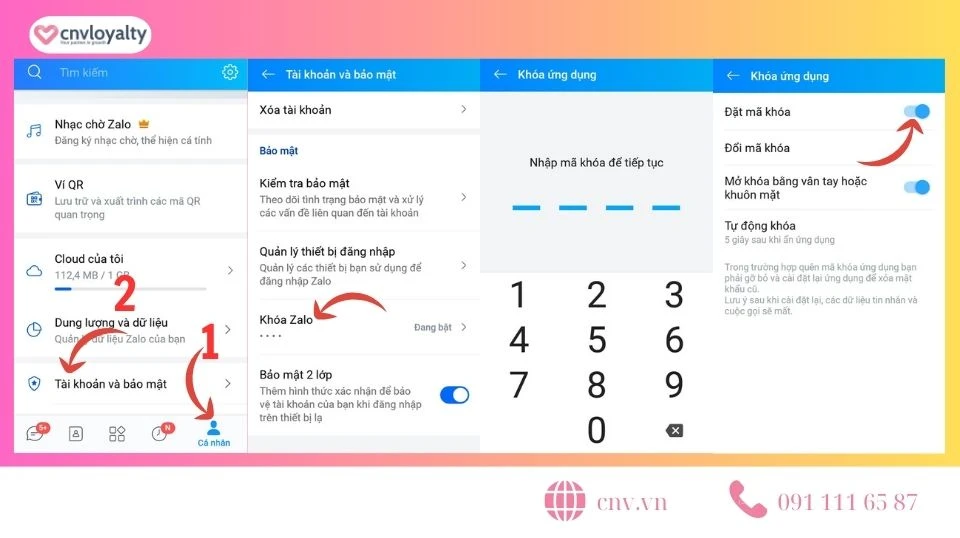
Một số lưu ý khi cài mật khẩu cho cuộc trò chuyện trên Zalo
Khi thiết lập mật khẩu cho tài khoản Zalo, một số yếu tố cần lưu ý để đảm bảo an toàn:- Chọn mã khóa mạnh: Kết hợp giữa chữ cái, số và ký tự đặc biệt. Tránh dùng thông tin cá nhân dễ đoán.
- Ghi nhớ mật khẩu: Lưu trữ mật khẩu ở nơi an toàn, để tránh bị quên hoặc mất.
- Thay đổi mật khẩu thường xuyên: Điều này giúp tăng cường bảo mật cho tài khoản Zalo của bạn.
- Kích hoạt xác minh hai lớp: Tính năng này tăng cường an ninh cho tài khoản, bạn nên kích hoạt để bảo vệ tài khoản khỏi sự xâm nhập trái phép.
- Kiểm tra định kỳ: Thường xuyên kiểm tra các hoạt động đăng nhập lạ và bảo mật tài khoản.
Kết luận
Với những hướng dẫn chi tiết về cách cài mật khẩu Zalo, CNV Loyalty hy vọng bạn có thể tự mình bảo vệ tài khoản và thông tin cá nhân một cách hiệu quả. Hãy chăm sóc cho tài khoản Zalo của mình và luôn duy trì mức bảo mật cao nhất để tránh gặp phải những rủi ro không đáng có. Chúc các bạn thực hiện thành công!
Link nội dung: https://sec.edu.vn/cach-cai-mat-khau-zalo-bao-ve-thong-tin-ca-nhan-a14007.html